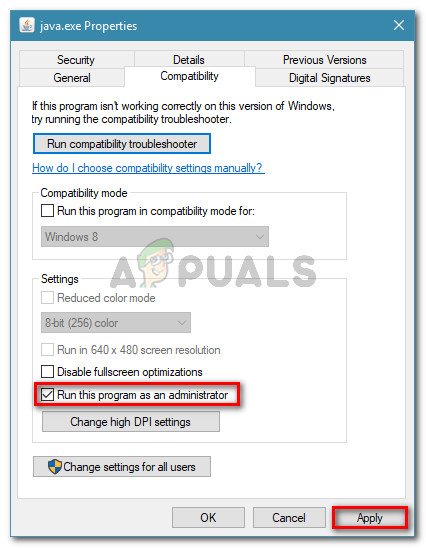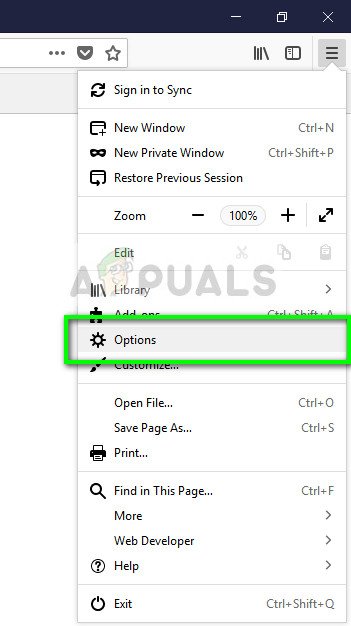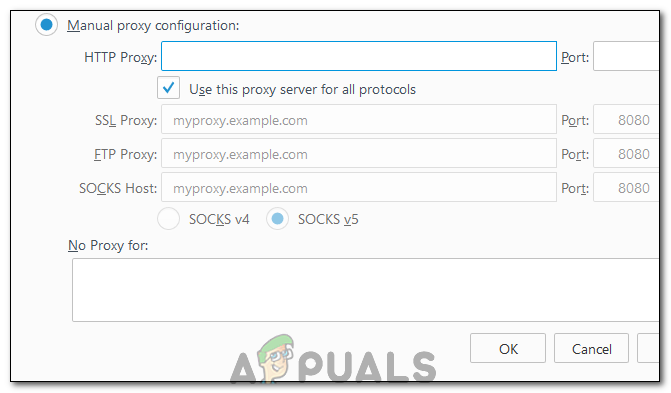ভূল ' XPCOM লোড করা যায়নি 'সাধারণত উইন্ডোজ আপডেটের কারণে ঘটে। যদিও সমস্যা সমাধানের জন্য ইন্টারনেটে বেশ কয়েকটি পদ্ধতি রয়েছে তবে এই গাইডের মধ্যে থাকাটি আমার কাছে পাওয়া সবচেয়ে সহজ।
এই পদ্ধতিটি চালিয়ে যাওয়ার জন্য আপনাকে ইন্টারনেট এক্সপ্লোরার ব্যবহার করতে হবে (এটি ডিফল্টরূপে আছে বা অন্য কোনও ব্রাউজার এটি ইনস্টল করা থাকলে)
আপনি যদি ইন্টারনেট এক্সপ্লোরার সন্ধান / সন্ধান করতে না পারেন তবে আপনার কীবোর্ডে উইন্ডোজ কীটি ধরে রাখুন এবং রান ডায়লগটি খোলার জন্য আর টিপুন, এবং রান ডায়ালগটিতে -> iexplore.exe এবং ঠিক আছে ক্লিক করুন।


পদ্ধতি 1: দুর্নীতিযুক্ত ফাইলগুলি মেরামত করুন
এর থেকে দুর্নীতিগ্রস্থ এবং নিখোঁজ হওয়া ফাইলগুলি স্ক্যান করতে ও পুনরুদ্ধার করতে পুনরায় ডাউনলোড করুন এবং চালান এখানে , এবং তারপরে আপনি এখনও ত্রুটি পেয়েছেন কিনা তা পরীক্ষা করে দেখুন। যদি আপনি তা করেন, পদ্ধতি 2 এ এগিয়ে যান।
পদ্ধতি 2: কেবল আপগ্রেড / পুনরায় ইনস্টল করুন
এই পদ্ধতিটি বেশিরভাগ ব্যবহারকারীর জন্য কাজ করেছে এবং এটি অনুসরণ করা খুব সহজ। আপনি একবার ইন্টারনেট এক্সপ্লোরার বা অন্য কোনও ব্রাউজারে চলে গেলে ফায়ারফক্সের জন্য সর্বশেষতম সেটআপ ফাইলটি ডাউনলোড করতে, এটিকে চালিত করুন এবং ইনস্টল করুন simply https://www.mozilla.org/en-US/firefox/new/?product=firefox-3.6.8&os=osx%E2%8C%A9=en-US
পদ্ধতি 3: ব্যাক আপ করুন এবং একটি ক্লিন ইনস্টল করুন
আপনি শুরু করার আগে, যদি আপনি চান ফায়ারফক্স ব্যাক আপ এবং আপনি কিছু নির্দিষ্ট জিনিস যেমন আপনার ইতিহাস, পাসওয়ার্ড বা বুকমার্ক রফতানিও করতে পারেন এবং আপনি তা করতে পারেন এই বুকমার্কগুলি আমদানি করুন পরে ক্রোম বা অন্যান্য ব্রাউজারগুলি থেকে।
1. এর 30 দিনের পরীক্ষামূলক সংস্করণটি ডাউনলোড করুন RevoUninstaller গিয়ে www.revouninstaller.com এবং সাইটে নিম্নলিখিত বোতামে ক্লিক করুন
২. এখন আপনার রেভো সেটআপ ফাইল থাকা উচিত, এটি খুলুন এবং এটি ইনস্টল করুন। এটি ইনস্টল হওয়ার পরে, আপনার ডেস্কটপে রেভোউইনস্টলার আইকন থাকবে। রেভো আনইনস্টলার খুলুন এবং ফায়ারফক্স নির্বাচন করুন,
৩. এখন আনইনস্টল ক্লিক করুন এবং তারপরে অ্যাডভান্সড নির্বাচন করুন এবং ফায়ারফক্স আনইনস্টল করার জন্য স্ক্রিনের প্রম্পটগুলি অনুসরণ করুন।
4. তারপরে অ্যাডভান্সড সিলেক্ট করুন এবং রেভো আনইনস্টলারের স্ক্যান ক্লিক করুন।
৫. পরবর্তী স্ক্রিন আপনাকে লেফটোভার ফাইলগুলির সাথে উপস্থাপন করবে, নীচের স্ক্রিনটি দেখুন, সেগুলি সব নির্বাচন করুন এবং মুছুন ক্লিক করুন।

6. তারপরে, যান সি: প্রোগ্রাম ফাইল প্রথম , এবং মোজিলা ফায়ারফক্স ফোল্ডার মুছুন এবং সি: প্রোগ্রাম ফাইলগুলি (x86) check .. পরীক্ষা করুন
7. 'উইন্ডোজ' + 'আর' টিপুন এবং '% টেম্প%' টাইপ করুন।
8. এই ফোল্ডারটি সাফ করার জন্য 'সিটিআরএল' + 'এ' টিপুন এবং তারপরে 'শিফট' + 'মুছুন' টিপুন।
9. ফায়ারফক্স পুনরায় ইনস্টল করুন এবং সমস্যাটি এখনও থেকে যায় কিনা তা পরীক্ষা করে দেখুন।
বিঃদ্রঃ: এটি যদি টর ব্রাউজারে ঘটে থাকে তবে এটিকে প্রশাসক হিসাবে চালান এবং চেষ্টা করুন আপনার অ্যান্টিভাইরাস অক্ষম করা হচ্ছে অস্থায়ীভাবে এটিও সুপারিশ করা হয় জিফোর্স অভিজ্ঞতা আনইনস্টল করুন যদি আপনি এটি আপনার কম্পিউটারে ইনস্টল করে থাকেন কারণ এটি নির্দিষ্ট ক্ষেত্রে অ্যাপ্লিকেশনটির সাথে বিরোধের কারণ হিসাবে পরিচিত।
পদ্ধতি 4: প্রশাসক হিসাবে চালান
কিছু ক্ষেত্রে, অ্যাডমিনিস্ট্রেটর হিসাবে ব্রাউজারটি চালিয়ে সমস্যার সমাধান করা যায়। কিছু হার্ডওয়্যার / সুরক্ষা সীমাবদ্ধতা অতিক্রম করার জন্য কিছু সফ্টওয়্যার দ্বারা প্রশাসনিক সুবিধাগুলি প্রয়োজন। অতএব, এই পদক্ষেপে, আমরা প্রশাসক হিসাবে ব্রাউজারটি পরিচালনা করব এবং তারপরে এটি সমস্যার সমাধান করে কিনা তা পরীক্ষা করে দেখব। যে জন্য:
- ডেস্কটপে এক্সিকিউটেবল ব্রাউজারগুলিতে ডান ক্লিক করুন।
- ক্লিক করুন 'সম্পত্তি' বিকল্প এবং তারপরে নির্বাচন করুন 'সামঞ্জস্যতা' ট্যাব
- সামঞ্জস্যতা ট্যাবে, চেক করুন 'প্রশাসক হিসাবে এই প্রোগ্রামটি চালান' বিকল্প এবং ক্লিক করুন 'প্রয়োগ' এবং তারপর 'ঠিক আছে'.
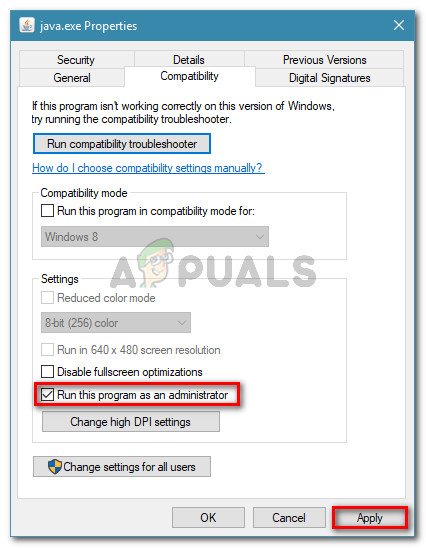
সামঞ্জস্যতা ট্যাবে যান এবং প্রশাসক হিসাবে এই প্রোগ্রামটি চালান সক্ষম করুন
- চালান এর পরে ব্রাউজারটি দেখুন এবং সমস্যাটি এখনও থেকে যায় কিনা তা পরীক্ষা করে দেখুন।
পদ্ধতি 5: টোর নেটওয়ার্কের জন্য ফায়ারফক্স ব্যবহার করা
কিছু ক্ষেত্রে, টর ব্রাউজারের সাথে এই সমস্যাটি দেখা দেয় এবং কোনও কাজ / ফিক্স ব্যবহার করে চলে যাবে বলে মনে হয় না। অতএব, এই পদক্ষেপে আমরা ফায়ারফক্স ব্রাউজারটি টর ব্রাউজারের পরিবর্তে টর ব্রাউজারের সাথে সংযোগ করতে ব্যবহার করব। এই ফিক্স বেশিরভাগ ব্যবহারকারীর জন্য কাজ করে এবং প্রয়োগ করা সত্যই সহজ। তাই কাজ করার জন্য:
- মোজিলা ফায়ারফক্স ব্রাউজারটি ডাউনলোড করুন এবং ইনস্টল করুন এখানে ।
- এখন, টর ব্রাউজার ইনস্টলেশন ফোল্ডারে নেভিগেট করুন যা সাধারণত ডেস্কটপে থাকে এবং এর ঠিকানাটি এর মতো দেখতে হবে।
ডেস্কটপ টোর ব্রাউজার টোর (পুরো পথ 'সি: ব্যবহারকারীরা আপনার ব্যবহারকারীর নাম ডেস্কটপ টোর ব্রাউজার টোর')
- একটি হওয়া উচিত 'Tor.exe' ফোল্ডারের নীচে, এই এক্সিকিউটেবলের উপর ডান ক্লিক করুন এবং নির্বাচন করুন 'টাস্কবার যুক্ত কর'.
- এখন, টর শুরু করুন এবং এটির নেটওয়ার্কে পুরোপুরি সংযোগ স্থাপনের জন্য অপেক্ষা করুন।
- টোর শুরু হওয়ার পরে, ফায়ারফক্স ব্রাউজারটি চালু করুন যা আমরা কেবল টোর বান্ডিলের ভিতরেই ইনস্টল করেছিলাম না তবে স্ট্যান্ডলোন ব্রাউজার যা আমরা পদক্ষেপ 1 এ ইনস্টল করেছি।
- ক্লিক করুন 'স্থাপন' ফায়ারফক্স বারের উপরের ডানদিকে আইকনটি নির্বাচন করুন এবং নির্বাচন করুন 'বিকল্প' তালিকা থেকে।
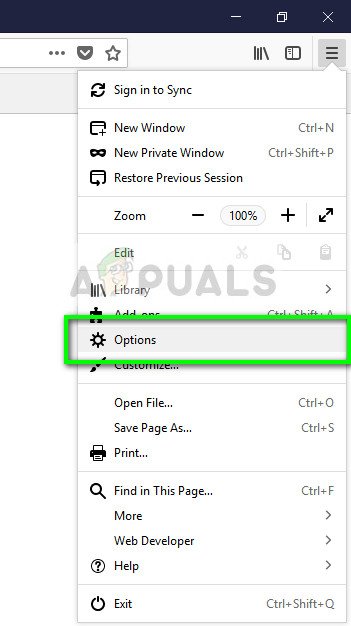
বিকল্প - ফায়ারফক্স
- ক্লিক করুন 'অন্তর্জাল' ট্যাব এবং তারপরে নির্বাচন করুন 'সেটিংস' বিকল্প।
- ক্লিক করুন 'ম্যানুয়াল প্রক্সি কনফিগারেশন' বিকল্প এবং সেখানে নিম্নলিখিত লাইন প্রবেশ করুন।
SOCKS হোস্ট: 127.0.0.1 পোর্ট: 9050
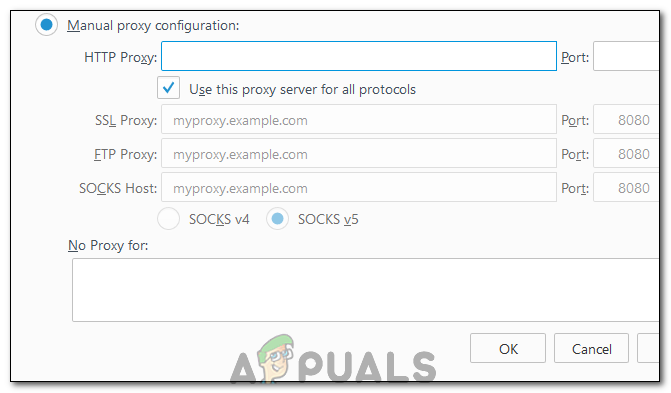
ম্যানুয়াল প্রক্সি কনফিগারেশন প্রবেশ করা হচ্ছে
- ক্লিক করুন 'ঠিক আছে' আপনার পরিবর্তনগুলি সংরক্ষণ করুন।
- টাইপ করুন 'সম্পর্কে: কনফিগারেশন' ঠিকানা বারে এবং যাচাই করুন “ আমি সাবধান থাকব ' শীঘ্র.
- টাইপ করুন 'Network.proxy.socks_remote_dns' অনুসন্ধান বারে এবং এটিকে সত্য হতে টগল করুন।
- ফায়ারফক্স পুনরায় আরম্ভ করুন এবং ঠিকানা বারে নিম্নলিখিত লিখুন।
https://check.torproject.org/
- এটি এখন বলা উচিত যে আপনি টোর চালনার জন্য কনফিগার করেছেন।
- ইস্যুটি এখন পুরোপুরি ঠিক করা উচিত।